Wifi-salasanan jakaminen iPhonesta Android 2022:een
Kun sinulla on ystäviä tai perhettä, yksi ensimmäisistä asioista, joita he väistämättä kysyvät sinulta, on ‘mikä on WiFi-salasana?’ On hienoa, kun sinun tarvitsee kertoa heille vain kerran, mutta se voi ärsyttää, kun sinun on toistettava se yhä uudelleen ja uudelleen.
Tämä pätee erityisesti, jos sinulla on iPhone ja heillä on Android-laite, koska et voi vain käyttää Share my WiFi -vaihtoehtoa.
Tässä kuinka jakaa WiFi-salasana iPhonesta Androidiin.
Sisällys
Käytä QR-koodia
Paras tapa jakaa WiFi-salasana iPhonesta Android-laitteeseen on QR-koodin avulla. Prosessi on yksinkertainen, ja kun olet tehnyt yhden QR-koodin WiFi-verkkollesi, sinun ei tarvitse tehdä toista, ellet ole muuttanut WiFi-tietojasi (kuten sen nimeä ja/tai salasanaa).
Ystäväsi voivat helposti skannata QR-koodin saadakseen WiFi-salasanasi ja päästäkseen verkkoon. Voit luoda QR-koodin WiFi-verkkollesi kahdella tavalla: käyttämällä verkkosivustoa tai sovellusta.
Verkkosivuston käyttäminen
Qi-Fi on verkkosivusto, joka on suunniteltu luomaan QR-koodeja WiFi-verkkoihin. Se on ilmainen ja helppokäyttöinen, joten QR-koodin luominen mihin tahansa WiFi-verkkoon on käytännössä helppoa.
- Etsi WiFi-verkkosi tiedot, nämä ovat sen nimi ja salasana. Löydät nämä tiedot yleensä reitittimestäsi.
- Siirry iPhonesi selaimella kohtaan QiFi virallinen verkkosivusto.
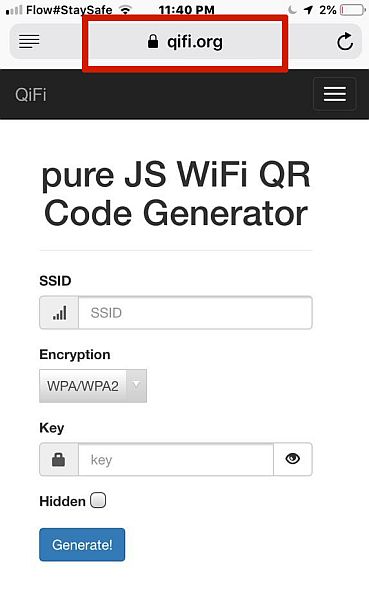
- Kirjoita WiFi-nimesi SSID (Service Set Identifier) -kenttään.
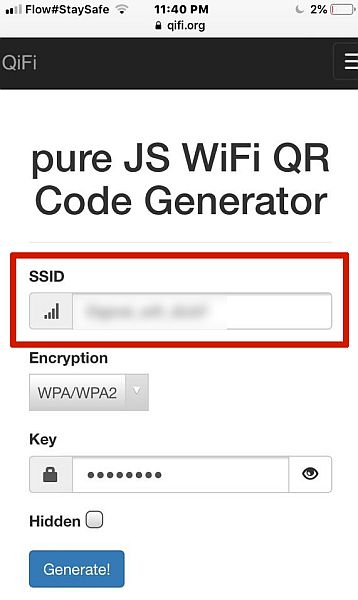
- Kirjoita WiFi-salasanasi avainkenttään. Useimmat WiFi-verkot käyttävät WPA/WPA2-salausta salasanoinaan. Vanhemmat mallit käyttävät WEP-salausta. WiFi-salasanasi salaustyyppi löytyy usein reitittimestäsi. Voit tarkistaa sen myös iPhonellasi.
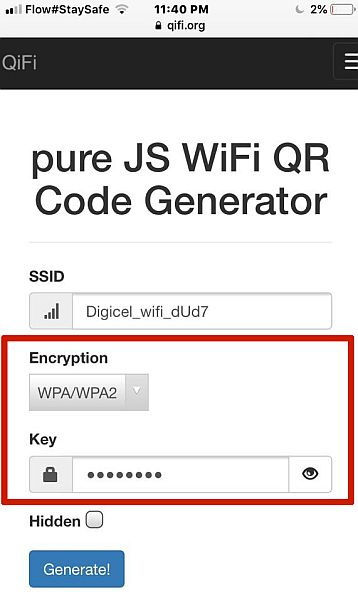
- Luo QR-koodi napsauttamalla Luo-painiketta.
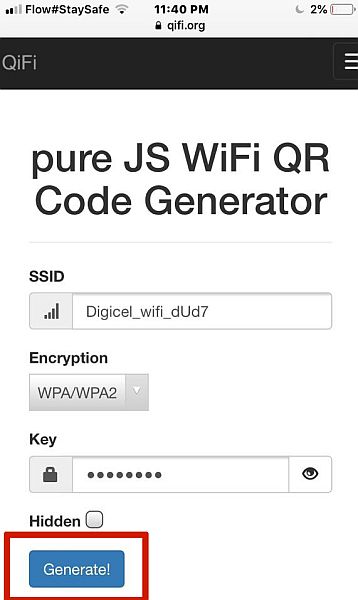
- Kun olet tehnyt sen, napsauta ‘vienti’ -vaihtoehtoa.
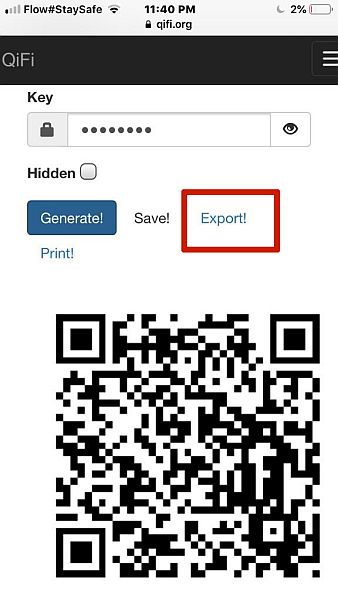
- Tämä vie sinut sivulle, jolla on QR-koodisi. Paina ‘jaa’ -painiketta avataksesi ponnahdusvalikon.
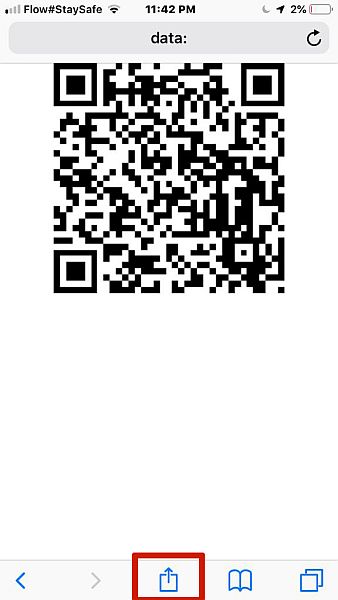
- Napsauta tämän jälkeen ‘tallenna kuva’ avataksesi toisen ponnahdusvalikon.
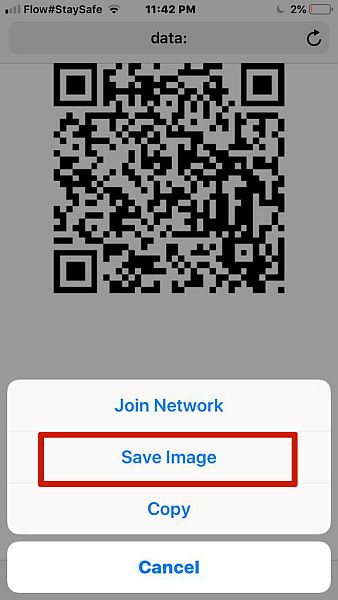
- Jakamisvaihtoehto tulee esiin muiden kanssa, vieritä, kunnes näet ‘tallenna kuva’ -vaihtoehdon, ja paina sitä painiketta.
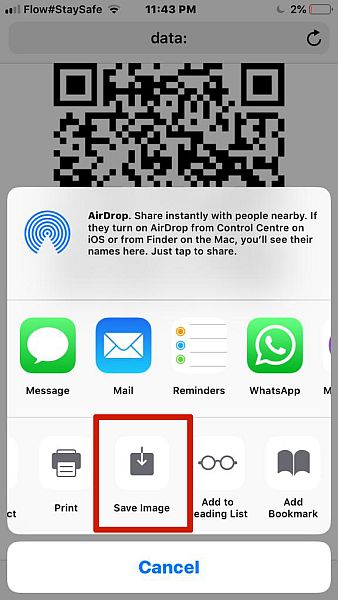
- Nyt olet tallentanut uuden QR-koodisi. Avaa galleriasi nähdäksesi sen.
Voit pyytää ystäviäsi joko skannaamaan koodin suoraan puhelimestasi tai tulostaa sen ja laittaa sen jonnekin, esimerkiksi keittiöön, jotta he voivat helposti skannata sen sieltä saadakseen WiFi-salasanasi ja päästäkseen verkkoosi.
Sovelluksen käyttäminen
Yllä mainittu verkkosivustovaihtoehto on loistava työkalu, mutta halutessasi voit myös käyttää sovellusta samaan tulokseen. Sovelluksen käyttämisen etu WiFi-verkkosi QR-koodin luomiseen on, että sinun ei tarvitse olla verkossa käyttääksesi sitä.
Suosittelemme WiFi QR-koodigeneraattori. Löydät sen sovelluskaupasta. Kuten QiFi-verkkosivusto, se on ilmainen ja helppokäyttöinen.
- Lataa WiFi QR Code Generator -sovellus App Storesta iPhoneen.
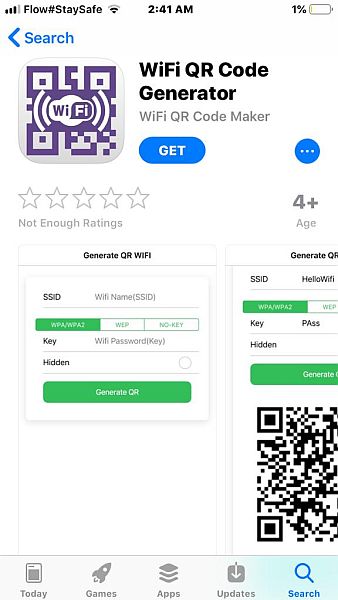
- Käynnistä sovellus. Huomaat, että se vaatii samat tiedot kuin yllä mainitulla verkkosivustolla QR-koodin luomiseen WiFi-verkkollesi, joka on SSID ja WiFi-salasanasi.
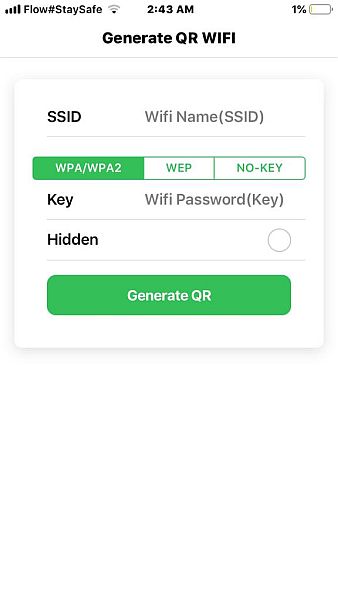
- Täytä SSID-kenttään WiFi-verkkosi nimi.
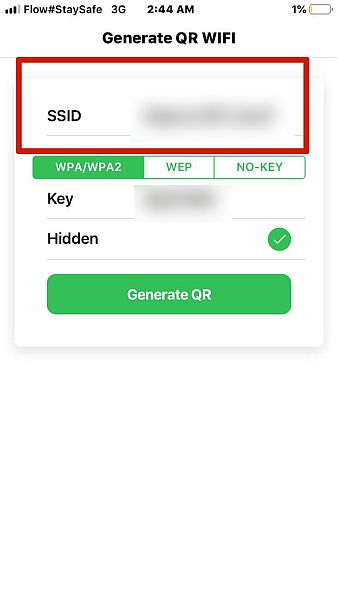
- Kirjoita WiFi-salasanasi avainkenttään. Muista tarkistaa WiFi-salaustyyppisi varmistaaksesi, että se vastaa sovelluksessa olevaa vaihtoehtoa. Useimmat verkot käyttävät nyt WPA/WPA2-salausta, mutta se on hyvä tarkistaa varmuuden vuoksi.
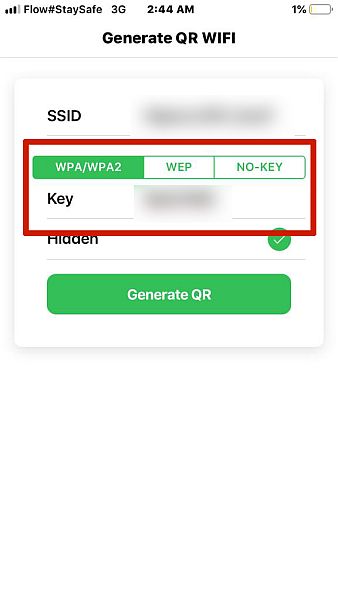
- Kun olet täyttänyt SSID- ja salasanakentät, paina ‘Luo QR’ -painiketta luodaksesi QR-koodin WiFi-verkkoosi.
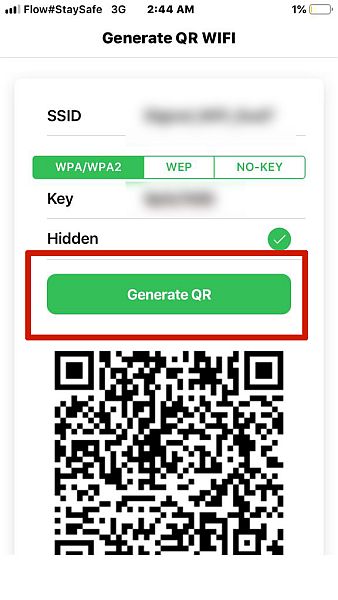
- Vieritä alaspäin löytääksesi ‘Jaa’ -painikkeen. Kun näet sen, napsauta sitä jakaaksesi tai tallentaaksesi QR-koodisi.
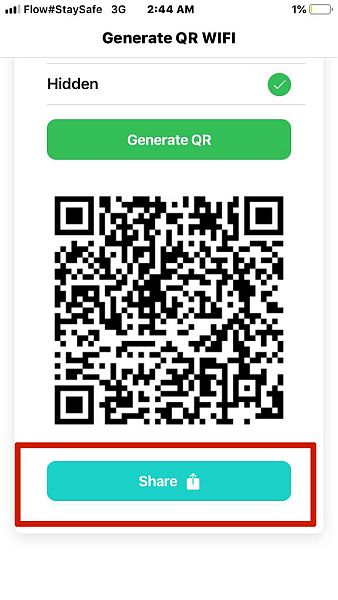
- Kun olet napsauttanut ‘Jaa’ -painiketta, vieritä löytääksesi ‘tallenna kuva’ -vaihtoehdon ponnahdusvalikosta ja napsauta sitä tallentaaksesi QR-koodisi kuvana galleriaasi.
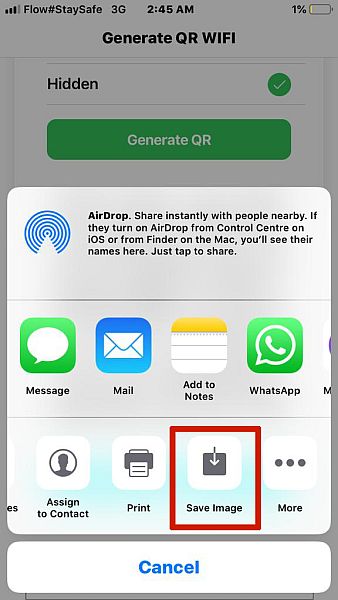
Kun avaat gallerian, QR-koodisi on valmiina skannattavaksi tai tulostettavaksi.
UKK
Onko iPhonella WiFi-jako?
Kyllä, iPhonella on WiFi-jako, mutta se toimii vain iOS-laitteiden, kuten iPhonen ja iPadin, välillä. Se ei toimi iPhonen ja Android-laitteiden välillä.
Kyllä sinä voit. On olemassa useita tapoja jakaa WiFi puhelimesta puhelimeen. Se kuitenkin vaihtelee puhelimen tyypin mukaan. Tapa jakaa WiFi iPhonesta iPhoneen eroaa tavasta jakaa WiFi kahden Android-laitteen välillä tai iPhonen ja Androidin välillä.
QR-koodin luominen on helppoa ja säästää paljon aikaa, kun jaat WiFi-verkkosi ystäviesi ja perheesi kanssa. Jos sinulla on yritys, voit myös käyttää QR-koodia, jotta asiakkaasi pääsevät myös WiFi-verkkoosi.
Jos sinulla on Android-laite ja haluat oppia tarkastella sen tallennettuja WiFi-salasanoja, meillä on sinulle opetusohjelma tätä.
Kiitos kun luit. Jos pidit artikkelista, kerro siitä meille kommenteissa. Jaa se myös perheellesi ja ystävillesi, et koskaan tiedä, kuka sitä tarvitsee.
Viimeisimmät artikkelit